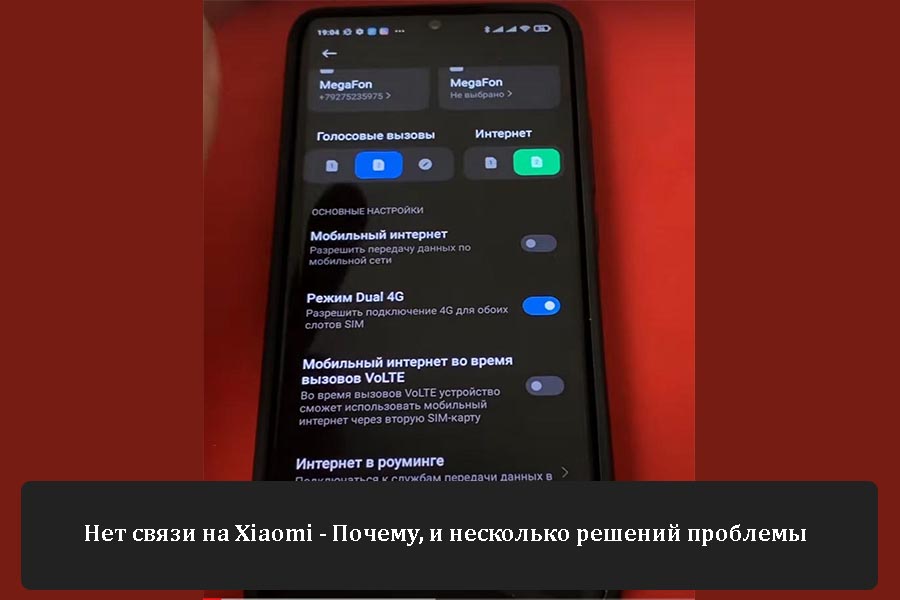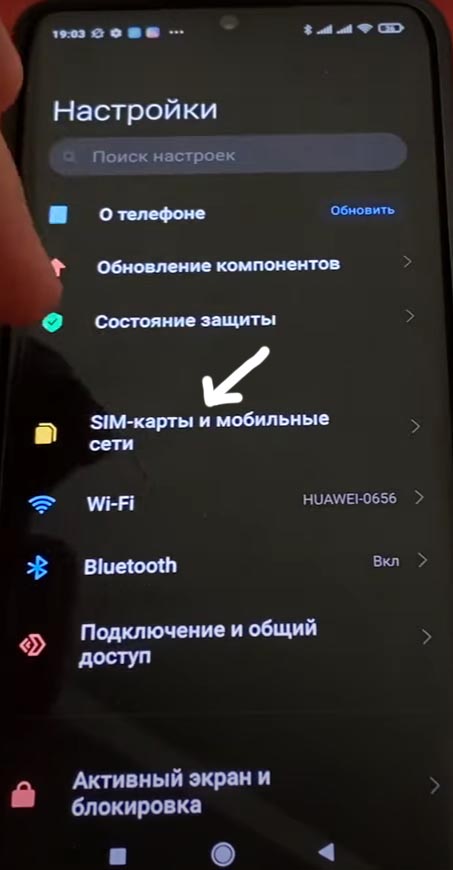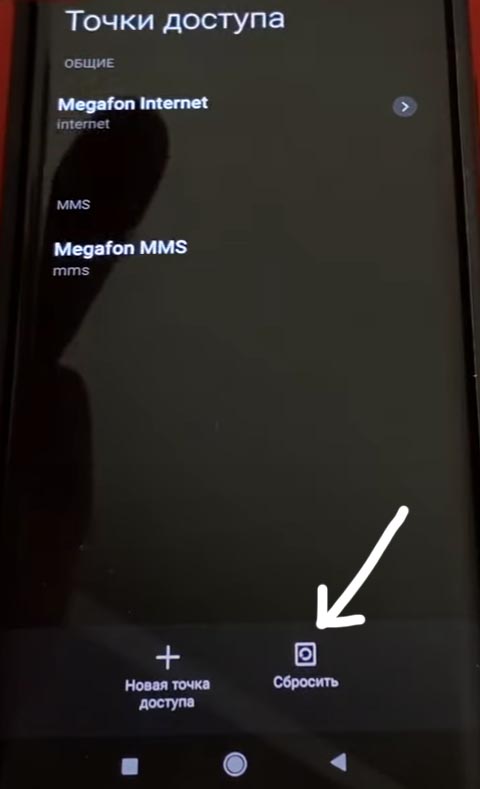Иногда мы можем столкнуться с тем, что на Xiaomi нет связи и нет сигнала, или она работает плохо, с прерываниями и полным отключением во время разговора или до него.
Всё, что я напишу ниже, справедливо для технически исправных аппаратов, что понятно, ведь нет смысла изменять настройки Xiaomi, если он требует ремонта и замены повреждённой детали.
Чаще всего телефоны Xiaomi работают нормально, со связью всё в порядке на настройках по умолчанию, и если вы ничего не меняли, то проблем быть не должно.
Однако, иногда и на старуху бывает проруха, по какой-то причине связь пропадает, то сигнала нет, то ещё какая-то беда приключается и требуется произвести некоторые настройки, чтобы восстановить работоспособность Xiaomi.
Что делать, если Сяоми плохо ловит связь
Прежде всего хочу предупредить вас о том, что если вы купили китайскую версию смартфона Xiaomi, которая предназначалась для продажи внутри поднебесной и работы там же, то работа в сетях 4G на территории России не гарантируется.
В РФ используются другие частоты, не такие, как в Китае, и модули сотовой связи на аппаратном уровне отличаются в версии телефона, предназначенного для продажи в России и на территории Китая.
Настройками в этом случае делу не помочь, т.к. телефон физически не способен работать с нужным диапазоном частот.
Ну, а если вы столкнулись с тем, что связи нет на Xiaomi, который был куплен официально в нашей стране, попробуем её восстановить методами, описанными ниже.
- Перезагрузите аппарат. Удивительно, но это решает довольно широкий спектр проблем, связанный с ошибками в работе программного обеспечения Xiaomi на всех уровнях, от прошивки до приложения-звонилки;
- Проверьте уровень сигнала и тип сотовой сети. Чем выше поколение связи, тем хуже её частоты проходят сквозь препятствия, такие как стены, потолки и даже густые деревья. Там, где сеть 4G вообще работать не будет, сеть 2G покажет довольно устойчивую связь, позвонить точно удастся, а, вероятно, и воспользоваться медленным интернетом по протоколу EDGE. Отсюда совет, если вы находитесь где-то, где сеть 4G работает нестабильно, попробуйте принудительно перевести Xiaomi на работу в сеть 3G, а если и это не поможет, то выберите 2G. Сделать это можно, пройдя по следующему пути в настройках: «SIM-карты и мобильные сети» – «Выбор активной симки» – «Предпочтительный тип сети» – «Выбирайте сети по понижению их поколения, пока связь не станет стабильной»;
- Проверьте исправность SIM-карты. Для этого отключите смартфон, извлеките лоток с симками, осмотрите внимательно контактную площадку, даже если она выглядит чистой, на всякий случай, аккуратно почистите её мягкой стирательной резинкой, сделав несколько плавных движений. После чего установите симку на место и включите телефон;
- Установите полную версию прошивки через три точки, если недавно ставили обновление по воздуху;
- Крайним методом решения проблемы, когда нет связи на Xiaomi, я считаю сброс смартфона к заводским настройкам. Перед этой процедурой убедитесь, что у вас есть актуальная резервная копия всех хранимых на телефоне данных, они будут безвозвратно уничтожены.
Сотовая связь на Xiaomi работает в полностью автоматическом режиме, и, если она не ловит там, где должна, это повод задуматься о том, что необходимо отдать устройство на диагностику в сервисный центр. Чаще всего проблема бывает аппаратного характера, и изменение настроек не поможет.
Об авторе: MiMaster
Привет, меня зовут Тимур. Я с детства увлекался компьютерами и IT-Индустрией, мне это нравится, это моя страсть. Последние несколько лет глубоко увлёкся компанией Xiaomi: идеологией, техникой и уникальным подходом к взрывному росту бизнеса. Владею многими гаджетами Xiaomi и делюсь опытом их использования, но главное — решением проблем и казусов, возникающих при неожиданных обстоятельствах, на страницах сайта mi-check.ru
Часто при попытке позвонить, включить мобильный интернет на смартфоне Xiaomi без видимых причин пропадает сеть. Эта статья расскажет о том, почему так происходит и как исправить неисправность самостоятельно.
Содержание
- 1 Причины проблемы
- 1.1 Низкий уровень сигнала и предпочитаемый тип сети
- 1.2 Неисправная SIM-карта
- 1.3 Модуль связи не поддерживает частоты, используемые оператором
- 1.4 Неудачное обновление прошивки
Причины проблемы
Поврежденная неисправная сим-карта
Причин, из-за которых смартфоны Xiaomi не ловят сеть, существует 5:
- низкий уровень сигнала мобильной связи;
- выбранный в настройках устройства тип сети не подходит для текущего местоположения;
- неисправная сим-карта или нет контакта со слотом;
- прошивка модуля связи не поддерживает частоты, используемые оператором;
- автоматическое или ручное обновление/замена прошивки MIUI или модуля связи.
Перед проверкой описанных ниже способов устранения проблемы рекомендуется выполнить следующий универсальный алгоритм:
- Отключить устройство и вытащить слот с SIM-картами;
- Запустить смартфон в режиме fastboot, зажав кнопки включения и уменьшения громкости.
- Перезагрузить устройство после появления на экране изображения телефона и кабеля, удерживая кнопку питания.
- Вставить лоток с сим-картами.
Лоток с сим-картами
Низкий уровень сигнала и предпочитаемый тип сети
Для связи телефон использует радиоволны определенной частоты. С увеличением частоты дальность передачи уменьшается. Поэтому сигнал сетей 3G и 4G LTE хороший только рядом с вышкой сотовой связи.
Если шкала уровня сигнала показывает 1 деление или крест, то в таких местах рекомендуется перенастроить смартфон на работу в сетях 2G: GPRS и EDGE.
Делается это следующим образом:
- Открыть «Настройки» и перейти в подраздел «SIM карты и мобильные сети» или «Мобильные сети».
- Выбрать вставленную сим-карту в блоке «Настройка SIM карт».
- Перейти в «Предпочитаемый тип сети» и выбрать «Только 2G».
В этом режиме связь будет устойчивее, устройство проработает дольше, но мобильный интернет будет медленным – 0,15-0,2 МБайтсек.
Неисправная SIM-карта
Требуемые материалы:
- водка или медицинский спирт;
- ватный диск или ткань.
Ватный диск и спирт
Проверяется работоспособность карты следующим образом:
- Вытащить микросхему из телефона и осмотреть ее. На ней не должно быть видимых повреждений.
- Очистить контакты с помощью водки и ватного диска.
- Вставить карточку в другой смартфон.
Если он не может подключиться к оператору, то SIM-карту нужно заменить.
В противном случае нужно проверять состояние контактов в слоте. Для этого потребуется помощь мастерской по ремонту телефонов.
Модуль связи не поддерживает частоты, используемые оператором
Из-за того, что смартфоны Xiaomi продаются по всему миру, в прошивку модуля связи не закладываются настройки для работы с конкретным оператором. Их можно получить 2 способами: через мобильный интернет и из инженерного меню.
Для первого способа порядок действий следующий:
- Отключиться от домашней Wi-Fi сети и включить мобильный интернет используя проблемную SIM-карту.
- Открыть в браузере какой-либо сайт на 1-2 минуты.
- Перезагрузить телефон, не отключая мобильный интернет.
- Подождать 1 час.
Кнопки Wi-Fi и Мобильной сети
Порядок действий для второго способа:
- Набрать в стандартном приложении «Телефон» комбинацию # * # 4636 # * # *.
- Нажать в инженерном меню на номер неработающей карты.
- Выбрать в строке «Настроить тип сети» значение «Только GSM».
- Отключить синхронизацию
- Нажать «Применить» и перезагрузить смартфон.
Неудачное обновление прошивки
В новых версиях прошивок MIUI добавляются недоработанные функции. Из-за них иногда перестают правильно работать базовые функции устройства.
Для восстановления работоспособности смартфона потребуется подождать следующего обновления прошивки или установить предыдущую работающую версию.
Подводя итог, можно сказать, что проблемы с приемом сигнала от вышки сотовой связи связаны с неправильными настройками, случайными сбоями прошивки и низким уровнем сигнала.
После проблем, связанных с производительностью, потеря сети или сигнала — это раздражающая проблема, которая время от времени действительно раздражает людей. Это происходит во время отсутствия сигнала, когда вы не можете совершать звонки или принимать их, вы не можете отправлять или получать SMS, а также получать доступ к Интернету 2G, 3G, 4G, что в основном отрезало вас от остального мира. Больше проблем становится, когда вы делаете что-то действительно важное и вам нужно качественное сигнал о завершении вашей задачи, например, разговор с начальником о проекте или разговор / беседа / обмен сообщениями кто то. Хотя эта проблема широко распространена, она более заметна, если вы используете телефоны серии Xiaomi Mi. Существует ряд проблем, которые могут повлиять на сигнал на вашем телефоне, делая его слабым или даже иногда пропадающим.
Если вы обычный человек вроде меня, который хочет найти способ решить эту проблему, но не имеет технической информации об этом (потому что я не инженер), то вы попали в нужное место. В GetDroidTips мы стремимся предоставить подробное руководство о том, как решить проблемы, наблюдаемые нашими пользователями на своих смартфонах, довольно простым и легким способом. Эти советы очень легко понять с соответствующими инструкциями о том, как что-то делать, вы можете рассчитывать на довольно эффективное решение проблемы слабого сигнала или потери сети. Единственное ограничение заключается в том, что эти методы могут быть бесполезны для решения проблем, связанных с оборудованием. Но как только вы узнаете, что это проблема, связанная с оборудованием, а не с программным обеспечением, после просмотра этого списка, вы можете прочитать последний метод и следовать ему, чтобы устранить проблему.
Оглавление
-
1 Каковы возможные причины слабого сигнала и / или потери сети?
- 1.1 Связанные с аккаунтом
- 1.2 Проблемы с сетевыми службами
- 1.3 Глюки с приложениями
- 1.4 Неверно настроенные параметры
- 1.5 Жидкие или физические повреждения
- 1.6 Поврежденная SIM-карта
-
2 Какие есть решения, чтобы исправить проблему слабого сигнала Xiaomi Mi или потерянной сети?
- 2.1 Подробнее:
Каковы возможные причины слабого сигнала и / или потери сети?
На покрытие сети и прием сети на вашем устройстве влияет множество факторов, поэтому вы должны сначала узнать возможные причины и их последствия, прежде чем искать основную причину. Поскольку существует ряд факторов, влияющих на сеть, вот некоторые из проблем, которые вы можете наблюдать на своем смартфоне.
Связанные с аккаунтом
В зависимости от плана, который вы выбираете для предоплаченного или постоплатного подключения, есть вероятность, что вы не перехватываете сеть, поскольку у вас есть неоплаченный платеж, который вам нужно заплатить. Если вы не оплачиваете счет в течение 2 или более месяцев в зависимости от лимита, установленного вашим оператором связи, он может временно отключить сеть. Выплата невыплаченного платежа может восстановить потерянную сеть.
Проблемы с сетевыми службами
Ваш поставщик услуг обеспечивает покрытие сети, в котором вы можете использовать его сеть и совершать звонки, использовать данные и отправлять / получать SMS-сообщения. Эти поставщики услуг часто проходят техническое обслуживание, ремонт и обновления, которые могут создать проблему в зоне покрытия сети, например, временное отключение, которое может быть запланировано. В случае, если доступной сети нет, пока что сохраните спокойствие и дождитесь повторной активации сети. Если вы получили какое-либо уведомление от поставщика услуг относительно такого отключения, вероятно, это другие проблемы.
Глюки с приложениями
Поскольку вы используете смартфон Xiaomi Mi с ОС Android, он может хранить несколько приложений одновременно, что дает вам отличный пользовательский интерфейс. Однако устаревшие приложения или любые сторонние приложения, содержащие ошибки или не сертифицированные, могут стать препятствием для сети на вашем телефоне. Это может быть вызвано повреждением сегмента, файла или всего приложения, что может вызвать определенные проблемы с сетью наряду с проблемами производительности.
Неверно настроенные параметры
Это самая распространенная ошибка, которая может привести к отключению сети. Хотя это временно, это все же проблема. При настройке сети возможно, что вы случайно включили или отключили определенные функции или услуги или ввели неправильную точку доступа и т. Д., Что может вызвать потерю сети. Такие проблемы также могут возникнуть при настройке сети с любым другим поставщиком услуг, а не с домашней сетью.
Жидкие или физические повреждения
Если вы случайно уронили свой телефон в воду или если он пролился на телефон, он может попасть во внутренние компоненты или слоты, что может создать проблему. Это известно как повреждение жидкостью. Падение телефона на землю может вызвать физическое повреждение телефона и, следовательно, может создать помехи для оборудования, связанного с сетью, и, таким образом, может вызвать проблемы с перехватом доступной сети.
Поврежденная SIM-карта
Если вы неправильно вставили SIM-карту в слот для SIM-карты или если карта повреждена по какой-либо другой причине, это может повлиять на покрытие сети телефона. Грязь, пятна и т. Д. Могут сыграть решающую роль в нарушении способности покрытия сети вашего телефона.
Какие есть решения, чтобы исправить проблему слабого сигнала Xiaomi Mi или потерянной сети?
Теперь, когда вы знаете о различных типах проблем, которые могут стать препятствием при перехвате сети, вот несколько значимых и простых методов, которые вы можете использовать для их устранения.
Метод 01 — Переключение между WCDMA и GSM
Иногда сеть может быть неисправной. Чтобы улучшить уровень сигнала и, по крайней мере, сделать его способным обрабатывать вызовы и данные, вы можете переключить сеть с 3G на 2G или наоборот. Переключение между WCDMA (3G) и GSM (2G) предоставит вам возможность перехватывать сеть от более широкого диапазона сигналов и, таким образом, вы сможете получить как минимум доступную сеть.
- Перейдите в «Настройки» на телефоне и откройте «Настройки беспроводной сети и сети.
- Теперь нажмите на опцию ‘Мобильные сети’.
- Теперь прокрутите список и нажмите ‘Сетевой режим’ что отобразит диалоговое окно.
- Вы можете переключаться между «WCDMA» или «GSM» или нажмите на «WCDMA / GSM» для автоматического поиска доступной сети.
Метод 02 — Переключить параметр роуминга данных
Если вы находитесь вдали от домашней сети и у вас нет сигнала или проблемы с сетью, вам необходимо включить роуминг данных на вашем телефоне. Это один из потенциальных методов устранения незначительных сбоев программного обеспечения, связанных с сетями.
- Откройте настройки, а затем нажмите ‘Мобильные сети’.
- Отметьте опцию ‘Роуминг данных’.
- Теперь проверьте, доступен ли сигнал и улучшился он или нет.
Метод 03 — Переключить режим полета
Хорошо, это может звучать странно, но что, если вы можете отключить сети, чтобы получить его прием на свой телефон. Что ж, многие пользователи смартфонов указали этот метод как эффективный обходной совет, который устраняет неопознанные проблемы с сетями. Режим полета — это функция, которая отключает все сети и подключения к устройству и обратно. Вы можете попробовать этот метод, чтобы проверить, не наблюдается ли сбой в программном обеспечении.
- Сначала перетащите панель уведомлений вниз, потянув экран сверху вниз.
- Теперь нажмите на ‘Режим полета’ ярлык, который активирует его.
- Далее следует подождать несколько секунд, прежде чем снова отключить его.
- Коснитесь ярлыка, чтобы отключить его, а затем позвольте телефону найти доступные сети и зарегистрироваться в сети вашего оператора.
Метод 04 — Переустановите SIM-карту
Существует вероятность того, что вы по ошибке установили SIM-карту, или есть следы частиц пыли или царапины, которые могут отключить SIM-карту от системы. Я рекомендую вам проверить, правильно ли установлена SIM-карта. В этом процессе вы сможете проверить, есть ли какие-либо физические повреждения SIM-карты или SIM-карты. слот, а также проверьте, нет ли следов частиц пыли или пятен, которые могут помешать его за работой.
- Во-первых, полностью выключите телефон.
- Теперь возьмите выталкиватель SIM-карты и выдвиньте лоток.
- Извлеките SIM-карту и проверьте наличие царапин, повреждений или следов пыли на гнезде для SIM-карты и вокруг него.
- Очистите гнездо ватным тампоном, смоченным в медицинском спирте, или используйте салфетку из микрофибры или белый ластик, чтобы очистить его.
- Теперь переустановите SIM-карту и проверьте, исправлен ли сбой в сети. Если нет, вы можете использовать другие методы, включенные в этот явный список.
Метод 05 — Перезагрузите телефон
Одновременный перезапуск устройства, вероятно, может исправить незначительные сбои, которые могут вызвать проблемы с сетью. Это не влияет на личную информацию или данные, хранящиеся на вашем устройстве, но перезагружает процессы, приложения и службы, работающие в системе, тем самым предоставляя достаточно ресурсов для работы сетевых драйверов должным образом.
- Для этого нажмите кнопку питания на устройстве и удерживайте ее в течение секунды.
- Выбрать ‘Выключение’ в диалоговом окне на экране, а затем нажмите на ‘в порядкеКнопку.
- Теперь подождите несколько секунд, а затем нажмите кнопку «Питание» на 2–3 секунды и отпустите клавишу, когда телефон завибрирует.
Метод 06 — Выбрать сеть вручную
Ваш телефон может искать доступные сети и автоматически регистрироваться в них. Однако, когда вы переезжаете в другое место или находитесь за пределами зоны покрытия сети ваших операторов, настройка сети вручную более эффективна. Если в вашем телефоне есть проблема, которая мешает его возможности автоматически искать сети, вы можно переключиться на ручные настройки сети, где вам придется искать доступные сети, когда ваш телефон теряет Это. Эта функция также позволяет вам регистрироваться в других сетях в роуминге, чтобы вы могли использовать такие услуги, как данные, звонки, сообщения, без необходимости отключаться от остального мира из-за отсутствия сигнал.
- Чтобы включить ручной выбор сети на вашем телефоне, перейдите к «Настройки», А затем найдите вариант«Сети’.
- Теперь нажмите «Выбрать сеть вручную из списка».
- Найдите доступную сеть и зарегистрируйтесь в предпочтительной сети.
- Проверьте, устранена ли проблема.
Метод 07 — Обновить прошивку
Постоянное обновление приложений и прошивки является основной необходимостью, чтобы не допускать ошибок и получать новые функции и исправления для ранее обнаруженных проблем. Устаревшая прошивка может вызвать проблему с приемом сотовой связи, что на самом деле является программным сбоем и может быть исправлено простым обновлением прошивки. Поскольку ОС Android предоставляет обновления и исправления по прошествии определенного времени, вы можете проверить наличие доступных обновлений, чтобы вы могли пользоваться новыми функциями. Патчи содержат исправления любых проблем, о которых сообщалось, и пользователи могут отправлять информацию журнала.
- Чтобы обновить устройство, откройте ‘Настройки‘На вашем телефоне.
- Затем перейдите в раздел «О телефоне», а затем нажмите ‘Обновления программного обеспечения’.
- Проверьте наличие доступных обновлений и установите их на свое устройство.
- Перезагрузите телефон, чтобы новое обновление заработало правильно.
Метод 08 — Установите усилитель сигнала мобильного телефона
Если вам не нравится идти на компромисс из-за отсутствия сигнала или слабого сигнала, вы можете выбрать другого оператора, который обеспечивает качественную сеть. Но опять же, есть люди, которые не хотят менять поставщика услуг по каким-либо причинам, тогда другой способ — приобрести себе усилитель сигнала мобильного телефона. Это усилители, которые усиливают принимаемую сеть, а затем добавляют мощность или усиление, чтобы максимизировать прием соты, тем самым обеспечивая сильный сигнал. Он работает аналогично тому, как работают усилители сигнала Wi-Fi.
Вы можете проверить наличие этих бустеров на различных сайтах электронной коммерции, таких как Gearbest, Amazon, Flipkart, eBay и других.
Метод 9 — Восстановление заводских настроек на вашем устройстве
Сброс до заводских настроек может решить проблему отсутствия сигнала, однако, прежде чем вы действительно сможете это сделать, нужно кое-что сделать. Во-первых, хотя сброс к заводским настройкам или FDR может решить большинство проблем, связанных с программным обеспечением, это все же метод полного удаления данных из системы. Он сотрет фотографии, аудиофайлы, видео, контакты, учетные записи и другие вещи в вашей системе и там есть шансы, что он может творить чудеса и с вашим телефоном, но, как я уже сказал, шансы есть, а соответствие. Перед этим сделайте резервную копию данных и удалите SD-карту, SIM-карту из устройства.
На самом деле существует два метода отработки FDR в вашей системе, один из которых — просто использовать функция сброса на вашем телефоне, а другая — загрузка в режиме восстановления, а затем выполнение FDR.
- Чтобы использовать встроенную функцию сброса, открыто Настройки.
- Нажмите на ‘Резервное копирование и сброс » на телефоне, а затем выберите ‘Сброс’.
- Введите ПИН-код, когда его спросят, и, наконец, нажмите «Стереть все‘, Что запустит процесс.
- Перезагрузите устройство, если этого не произошло автоматически, а затем проверьте прием сети.
- Чтобы использовать режим восстановления, выключите телефон и одновременно нажмите кнопку увеличения громкости и кнопку питания.
- Удерживайте кнопки от 10 до 20 секунд, пока телефон не завибрирует.
- Оставьте кнопки, когда на телефоне появится логотип «Android».
- Когда он войдет в режим восстановления, прокрутите с помощью кнопки громкости до пункта «стереть данные / сбросить до заводских настроек».
- Теперь подтвердите удаление данных, а затем подождите некоторое время, пока телефон не выполнит FDR и не перезагрузится.
Это 9 лучших методов, которые вы можете использовать для улучшения приема в сети и устранения проблемы отсутствия сигнала и потери сети на вашем Xiaomi Mi и других смартфонах. Свяжитесь с нами для получения дополнительной помощи. GetDroidTips — лучшее место для поиска советов и рекомендаций, связанных с Android и iOS.
Подробнее: |
|
Каждый день все популярнее становятся смартфоны Xiaomi.
Люди с удовольствием ими пользуются и очень любят. Но вместе с тем растет число неполадок в этом гаджете, основной из которых является отсутствие показателя сети на экране. Бывает такое, что ксяоми сим карту видит, но связи нет.
Причины, по которым Xiaomi не распознает сеть очень разнообразны, от банального режима полета до сложной, требующей обращения к мастеру поломки.
Режим полета
В случае, когда на смартфоне активирован «Режим полета», то беспроводные интерфейсы не работают. Для того, что его отключить, необходимо вытащить сверху вкладку уведомлений, а затем найти иконку с самолетом. После совершения этих несложных действий, нужно лишь убедиться, что функция отключена.
Сбой работы Android
Иногда случается, что приложения системы, ответственные за функционирование модема сотовой сети работают с ошибками, из-за этого сяоми не видит сим карту. Чтобы устранить данную неполадку, необходимо перезагрузить свой смартфон. И если причина была в этом, то она исчезнет.
Звонок по номеру экстренных служб 112
Бывают случаи, когда операторы блокируют пользователя. Но, на основании законодательной базы, при любых ограничениях звонок на номер 112 обслуживается всегда, даже при огромной задолженности оператору.
Вызов по данному номеру обслуживается если в зоне видимости смартфона имеется любая сотовая сеть, это может быть и не ваш оператор. Поэтому следует произвести тестовый звонок.
В случае, если после набора номера идут гудки, значит сам смартфон исправен и модем функционирует, софт работает и сигнал тоже имеется. Это очень хорошо, можно продолжать диагностику.
Проверка лотка SIM-карты на физические повреждения
Мы определили, что модемы функционируют, сигнал в смартфоне имеется, но ксяоми не видит сим карту до сих пор.
Необходимо проверить состояние самого лотка с SIM-картами, для чего при выключенном смартфоне, достаем его и смотрим. Если на нем имеется грязь, пыль или какой-то инородный предмет, все аккуратно чистим мягкой тканью и вставляем на место. Так как есть шанс, что именно эти загрязнения и нарушили контакт, в связи с чем телефон перестал подключаться к сотовой сети. Если после проведенной процедуры все наладилось, то хорошо, если же нет, то продолжаем искать причину.
Выбор типа сети
Самой примитивной и дальнобойной сетью является старый стандарт 2G.
Для того, чтобы удостовериться в том, что телефон и вправду не может найти сигнал, нужно попробовать подключиться к сети 2G. Если аппарат не найдет его, то с остальными сетями он точно не сможет взаимодействовать. Для проверки нужно в настройках Xiaomi найти пункт «Сим карты и мобильные сети» и зайти в него.
После этого, в верхней части появится список установленных сим карт, нужно выбрать ту, с которой проблема. Далее найти графу «Предпочтительный тип сети», перейти в нее и выбрать «Только 2G».
Потом необходимо подождать пару минут. В случае если ситуация не поменялась, продолжайте выяснять, причина не в этом.
Откат последних программных изменений
В случае, если вы на днях вы закачивали стороннюю прошивку или обновляли ее, существует вероятность, что именно в ней и заключается ошибка, которая и создает помехи для вашей сотовой связи.
Чтобы устранить данную проблему, необходимо возвратиться к старой версии прошивки. В случае, если вы не умеете этого делать, можно обратиться в специальный сервис.
Также если за последние 2 дня вы закачивали различные приложения, то нужно их удалить, затем перезагрузить свой смартфон. Возможно проблема уйдет, и сеть появится снова.
Сменить SIM-карту
Можно попробовать и вовсе заменить свою сим карту, установив другую карту, желательно другого оператора.
Это вам поможет понять, функционирует ли ваш смартфон с ней или нет.
В случае, когда после переустановки сим карты сети нет, но при этом вы в зоне ее действия, значит необходимо продолжать разбираться с причиной поломки.
В том случае, если наконец появилась сеть и вы смогли совершить вызовы, значит необходимо просто заменить свою сим-карту на новую в любом офисе вашего оператора сотовой сети.
Hard Reset телефона
Из способов в домашних условиях остался только Hard Reset, что означает сбрасывание настроек телефона до заводских.
Но при этом вся информация будет стерта, поэтому важно создать резервную копию.
В случае, если после такого метода, работа вашего смартфона наладилась, значит была ошибка в функционировании программного обеспечения системы. Вы можете смело продолжать пользоваться своим устройством. Но, возможно, у многих возник немой вопрос, а лечатся ли баги с сетью у ксяоми еще какими то способами? Для данной аудитории есть только один метод – отдать свой смартфон в ремонт.
Ремонт в сервисном центре
Если ничего из вышеперечисленного не помогло, и ксяоми сим карту видит, но связи нет, значит дело уже более серьезное и без специалистов не исправить.
Возможно, причина не страшная, например, поврежден шлейф антенны на материнской плате, эту неприятность мастера устранят очень быстро. Правда, есть и посерьезнее проблемы, такие как повреждена какая-нибудь деталь, и необходимо проводить сложный ремонт с паянием сломанного элемента и его заменой.
Тогда и стоимость ремонта возрастет, и ждать придется гораздо дольше.
На чтение 8 мин. Просмотров 38 Опубликовано 28.04.2021
Отсутствие обслуживания, только экстренные вызовы и отсутствие ошибок сигнала относятся к числу широко распространенных проблем, с которыми сталкиваются пользователи смартфонов независимо от марки и операционной системы, на которой работает устройство. Эти ошибки также отмечаются среди других проблем, связанных с сетью на мобильных устройствах. Когда возникает эта проблема, вы не сможете отправлять и получать текстовые сообщения, а также совершать или принимать звонки на своем устройстве.
Что могло спровоцировать появление этих ошибок и как эту проблему следует исправить? Это основные вопросы, которые следует рассмотреть в этом посте, особенно с новым Xiaomi Mi 6 в качестве затронутого устройства. Читайте дальше, чтобы узнать о возможных причинах и способах устранения ошибок отсутствия обслуживания или сигнала на вашем Mi 6, если это необходимо.
Но прежде чем мы перейдем к устранению неполадок, если вы ищете Решение другой проблемы, тогда я предлагаю вам посетить нашу страницу устранения неполадок Xiaomi Mi 6, поскольку мы, возможно, уже рассмотрели проблемы, схожие с вашими. Не стесняйтесь использовать наши решения и обходные пути. Если они не работают и вам нужна дополнительная помощь, вы всегда можете связаться с нами, заполнив нашу анкету по проблемам Android и нажав «Отправить».
Содержание
- Что заставляет ваш Mi 6 показывать ошибку отсутствия обслуживания или сигнала ?
- Сетевой сервер проблемы
- Неисправности/сбои приложений
- Неправильные или неверно настроенные параметры
- Проблемы, связанные с учетной записью
- Проблемы с SIM-картой
- Физическое повреждение или повреждение жидкости
- Возможные решения для ошибки Нет обслуживания или Нет сигнала на вашем Xiaomi Mi6
- Перезагрузите Xiaomi Mi6
- Извлеките и переустановите SIM-карту
- Включение и выключение режима полета
- Вручную выберите оператора сети в настройках мобильной сети
- Обновление прошивки устройства
- Обратиться за помощью
- Свяжитесь с нами
Что заставляет ваш Mi 6 показывать ошибку отсутствия обслуживания или сигнала ?
Очевидно, проблема, с которой вы имеете дело, связана с сетью и, следовательно, может считаться сложной проблемой, поскольку существует множество факторов, которые следует рассматривать как возможные причины. Чтобы дать вам некоторые подсказки о том, что, вероятно, пошло не так, я обозначил все возможные причины вместе с некоторыми рекомендованными обходными путями, которые помогли другим пользователям смартфонов, которые в прошлом не сталкивались с ошибками обслуживания или сигнала. Попытайтесь выяснить, какая из этих возможных причин вызвала такую же ошибку на вашем Mi 6.
Сетевой сервер проблемы
Технические проблемы могут возникнуть в любое время на сетевых серверах, и когда это произойдет, сетевые службы станут недоступны. Запланированные отключения из-за регулярного сервисного обслуживания, проводимого вашим поставщиком сетевых услуг, также могут быть возможной причиной того, что ваша сеть время от времени становится временно недоступной.
Неисправности/сбои приложений
Ваша мобильная сеть также может быть остановлена из-за сбоев программного обеспечения или сбоев приложений на вашем устройстве. Это может произойти, когда некоторые сегменты или содержимое приложений повреждены и становятся несанкционированными. Однако обновление неисправного приложения или самого телефона часто устраняет незначительные сбои.
Неправильные или неверно настроенные параметры
Сетевые параметры на вашем телефоне должны быть правильно и правильно настроены, чтобы получить сетевые службы работают без сбоев, как и предполагалось. Включение чего-то, что не должно быть включено или наоборот, может привести к возникновению таких ошибок. Если проблема возникает после внесения изменений в соответствующие настройки на вашем Mi 6, вы можете попытаться вернуть настройки обратно к их предыдущей конфигурации, чтобы исправить это..
Проблемы, связанные с учетной записью
Многие люди часто не замечают этого. Операторы часто вводят временное отключение, также называемое мягким отключением, для учетных записей с неурегулированными проблемами или остатками. Когда это происходит, исходящие мобильные услуги, связанные с сетевыми функциями, становятся недоступными. Услуги возобновляются после того, как вы решите любую проблему с учетной записью, которая может возникнуть у вас у поставщика услуг.
Проблемы с SIM-картой
Проблемы, связанные с SIM-карта, например, поврежденная или неправильно установленная SIM-карта в телефоне, также может вызывать любые из этих сообщений об ошибках. То же самое может произойти, если контакты SIM-карты будут покрыты грязью. Грязь может помешать контактам иметь надлежащий контакт со слотом для SIM-карты, что затем приведет к тому, что устройство не сможет правильно прочитать SIM-карту.
Физическое повреждение или повреждение жидкости
Вода или физическое повреждение SIM-карты, гнезда/лотка для карты или любого из компоненты оборудования могут быть наихудшей причиной этой проблемы. Обычно это виновато, особенно если на вашем устройстве были предыдущие случаи воздействия жидкости или падения.
Если возможно, постарайтесь исключить аппаратное обеспечение из возможных причин, прежде чем устранять неполадки в программном обеспечении Mi 6.
Возможные решения для ошибки Нет обслуживания или Нет сигнала на вашем Xiaomi Mi6
Если вы используете свой телефон в зоне, которая уже находится вне зоны покрытия вашей сети, тогда попробуйте переместиться в другое место, где ваше устройство может получать хороший сигнал из сети. Если вы уверены, что находитесь в зоне действия вашего сетевого провайдера, но по-прежнему не получаете обслуживания или сигнала на вашем Mi 6, попробуйте следующие процедуры, чтобы устранить основную проблему на вашей стороне. Не забудьте после этого протестировать свое устройство, чтобы узнать, может ли ваш Mi 6 теперь получать приличный сигнал из сети.
Перезагрузите Xiaomi Mi6
Перезагрузка устройства может помочь исправить незначительные программные сбои, которые могли вызвать конфликты. Это не повлияет на вашу личную информацию, хранящуюся во внутренней памяти телефона, поэтому это безопасный процесс для начала.
- Чтобы перезапустить или выполнить программный сброс Xiaomi Mi 6, нажмите и удерживайте кнопку питания с правой стороны. Когда на экране появится меню, выберите параметр Выключить , затем нажмите ОК . Тогда ваш телефон отключается. Через несколько секунд снова нажмите и удерживайте кнопку питания, пока устройство не выключится.
Посмотрите, исправит ли это ошибку отсутствия обслуживания или сигнала.
Извлеките и переустановите SIM-карту
Удаление и переустановка SIM-карты из телефона может помочь исключить возможность неправильного размещения SIM-карты. Это также поможет вам убедиться, что на SIM-карте нет следов повреждений. Самое главное, это исправит любые незначительные недостатки, влияющие на функции чтения данных с SIM-карты вашего телефона..
- Перед извлечением SIM-карты убедитесь, что ваш Mi 6 полностью выключен.
- Используйте выталкиватель SIM-карты, чтобы выдвинуть лоток.
- Осторожно извлеките SIM-карту из лотка и осмотрите ее на предмет возможных признаков попадания воды или физических повреждений.
При необходимости очистите контакты SIM-карты белым ластиком, салфеткой из микрофибры или ватным тампоном, смоченным в медицинском спирте, затем дайте SIM-карте высохнуть. Затем поместите SIM-карту обратно в лоток, аккуратно задвиньте лоток для SIM-карты на место, затем снова включите телефон.
Включение и выключение режима полета
Многие люди нашли выход из этого обходного пути. Все, что они сделали, это включили режим полета на несколько секунд, а затем снова выключили. По некоторым необъяснимым причинам он устраняет любые конфликты, возникающие между режимами сети на телефоне. Если вы хотите попробовать, перейдите в настройки Mi 6, затем переключите переключатель режима полета, чтобы включить или выключить его.
Включение самолета временно отключает функции подключения на вашем устройстве, включая Wi-Fi. -Fi и Bluetooth, поэтому обязательно выключите его.
Вручную выберите оператора сети в настройках мобильной сети
Ручной выбор сети также может помочь, особенно если проблема происходит как незначительные сбои с функцией автоматического выбора сети телефона.
- Чтобы вручную выбрать сеть на вашем Mi6, перейдите в меню Настройки-> Сети . В появившемся меню найдите доступные сети, а затем выберите предпочтительного оператора из списка.
- После выбора оператора сети перезагрузите телефон и посмотрите, устранит ли это ошибку.
Также убедитесь, что на вашем устройстве включены мобильные данные. . Если вы еще этого не сделали, попробуйте включить мобильную сеть передачи данных на своем Mi 6, а затем посмотрите, будет ли это иметь значение. Вот как:
- Откройте приложение Настройки на своем телефоне.
- Нажмите Мобильный сетей.
- Коснитесь переключателя Данные включены, чтобы включить мобильные данные и разрешить доступ к данным по мобильной сети.
- Кроме того, вы можете открыть панель уведомлений в верхней части экрана, а затем нажать значок данных , чтобы включить или выключить подключение для передачи данных по мобильной сети.
Если вы находитесь в роуминге и не можете получить доступ к своей сети, вам необходимо включить роуминг данных на вашем Mi 6. Вы можете понести значительную плату за роуминг в связи с этим, пожалуйста, свяжитесь с вашим поставщиком услуг по обвинениям заранее.
- Чтобы включить роуминг данных на вашем Mi6, нажмите Настройки-> Мобильные сети-> Международный роуминг данных-> , затем сдвиньте Переключатель международного роуминга данных справа. Это включит эту функцию.
Не забудьте перезагрузить телефон после внесения необходимых изменений, а затем посмотрите, решена ли проблема.
Обновление прошивки устройства
Обновление прошивки устройства может помочь, особенно если проблема вызвана некоторыми ошибками. Обновления программного обеспечения также содержат исправления ошибок, в том числе связанных с сетью. Если вы хотите попробовать, загрузите официальные файлы ПЗУ MIUI для своего Xiaomi Mi6, а затем продолжите установку файла. Вы можете выбрать загрузку для восстановления или вместо этого перейти на загрузку Fastboot .
Обратиться за помощью
Если ни один из этих методов не может решить проблему, а ваш Xiaomi Mi6 по-прежнему не показывает ошибку обслуживания или сигнала, то на этом этапе вы можете подумать о том, чтобы выбрать обслуживание. Вы можете отнести свой телефон в сервисный центр и попросить специалиста диагностировать любые возможные признаки повреждения, особенно его сетевых компонентов. Тогда может потребоваться ремонт.
Свяжитесь с нами
Мы всегда открыты для ваших проблем, вопросов и предложений, поэтому не стесняйтесь обращаться к нам, заполнив эту форму . Мы предлагаем эту бесплатную услугу, и мы не берем за нее ни цента. Но учтите, что мы получаем сотни писем каждый день, и мы не можем ответить на каждое из них. Но будьте уверены, мы читаем каждое полученное сообщение. Для тех, кому мы помогли, поделитесь нашими сообщениями с друзьями, просто поставьте лайк на нашей странице в Facebook и Google+ или подпишитесь на нас в Twitter.
Рассмотрим основные причины, почему нет связи на Xiaomi. Возможные способы устранения проблем с отказом связи.
- Здраствуйте! У меня Хиаоми не видит сим, но иногда она появляется, и какое-то время работает. Как можно устранить проблему?
- Спасибо за помощь, я думал что надо идти в ремонт, все попытки восстановить были неудачными. Но, с вашей комбинацией, связь появилась!
- Я тут столкнулся с тем что плохо ловило сеть, и иногда пропадала. Позвонил оператору, и оказалось проводится профилактика Сим карт.
- Redmi 8t перестал ловить дома связь, а на улице ловит, оператор yota. Пробовал с другими операторами (теле 2, и Мегафон) они ловят. Что можно сделать?
- Добрый день! Мой смартфон видит сим карту только после перезагрузки. Но через время перестаёт видеть, и опять приходится перезагружать. Помогите пожалуйста!
Почему нет связи GSM на Xiaomi.
Возможность разговора является одной из основных функцией мобильного телефона кроме организации связи между разными абонентами. Часто бывает так, что устройство не выходит в глобальную паутину. Как показывает практика, основной причиной, почему нет связи на Xiaomi. В настоящее время существует два способа организации общения между двумя абонентами: по GSM или через Интернет. Особенность заключается в том, что вторым методом можно воспользоваться там, где есть доступный Wi-Fi. Но не работает мобильная связь. Но что делать, когда нет связи и Wi-Fi нет поблизости?
СИМ-карта
Первостепенной причиной, почему нет связи на мобильном устройстве, являются проблемы с СИМ-картой. Это небольшая пластиковая карта со встроенным чипом внутри, которая устанавливается в специальный разъем смартфона. Она предоставляет доступ в сеть при наличии денег на счету и включенной опции передачи данных.
Если вы пробовали выключить и включить передачу данных, переставить СИМ-карты. И даже протереть спиртом контакты в разъеме, то проверьте карточку в другом телефоне. Часто проблема заключается именно в ней и остается только заменить ее на новую. Для этого придется обратиться к услугам оператора сотовой сети. Неисправность сим-карты обычно проявляется отсутствием сети, никак вообще не идентифицируется сигнал. Также смартфон может так и написать, ошибка SIM-карты.
Посмотрите ещё здесь — Как настроить мобильный интернет на Xiaomi (Redmi)
Зона покрытия
Не всегда в отсутствии связи на телефоне виновата сим-карта. Бывают ситуации, особенно в отдаленных регионах, где еще нет 4G, она пропадает из-за малой мощности передатчиков на вышках. Сигнал пропадает или он всегда очень мало из-за недостаточного покрытия. Эту проблему можно решить, сообщив оператору. Он проверит нагрузку на все передатчики и по возможности перенаправит энергию в вашу зону. Если проблема постоянная и нет связи не только у вас. То коллективная жалоба может ускорить процесс установки нового более мощного оборудования.
Устаревшая модель смартфона
Техника развивается очень быстро, поэтому увеличить качество связи можно не только усилением мощности вышки. Но также и мощностью приемника в телефоне. В старых моделях он менее производительный, поэтому новые сети 4G и 5G не будут ими поддерживаться. Связь будет постоянно нестабильной и обрывистой, так как 3G постепенно прекращает поддерживаться.
Решение проблемы если нет связи на Xiaomi
Заходим в настройки, далее в SIM-карты.
Выбираем вашу мобильную сеть, и не забудьте включить (Мобильный интернет).
Далее (точка доступа).
Сбрасывайте настройки сети, и они потом установятся по умолчанию.
И связь должна восстановиться.
ПОСЛЕДНИЕ ЗАПИСИ В РУБРИКЕ
Post Views:
1 899
Одна из основных функций смартфона — выход в интернет. Но в гаджетах случаются сбои, поэтому в этой статье собраны несколько советов о том, что делать, если на вашем Xiaomi проблемы с сетью. Есть несколько стандартных вариантов решения.
Содержание
- Поменяйте сим карту (micro- или nano-SIM)
- Проверьте зону покрытия провайдером
- Обновите смартфон
- Поменяйте тип передачи данных (LTE-3G-2G)
- Включите режим высокой производительности в настройках
- Сделайте сброс до заводских настроек
Поменяйте сим карту (micro- или nano-SIM)
Чаще всего проблемы с выходом в интернет возникают из-за неполадок непосредственно SIM-карты. В разных моделях смартфонов Xiaomi требуются разные карты. В более современных моделях чаще всего используют технологию 2+1. То есть, в телефон можно вставить две SIM-карты: micro + nano, либо вставить сим-карту micro + SD Card (флеш-накопитель с дополнительной памятью).
Если проблема в SIM-карте, есть смысл попробовать переставить её в слот другого размера.
В любой точке обслуживания Вашего оператора SIM-карту должны бесплатно заменить.
Преимущество замены в салоне в том, что от SIM-карты остаётся пластмассовый ободок, в который, при необходимости, её можно будет вставить для изменения размера под другой слот.
Проверьте зону покрытия провайдером
Не стоит исключать возможность того, что проблемы связаны с зоной покрытия провайдером. Возможно, Ваше местоположение не входит в зону, которую провайдер может покрыть.
Посмотреть зону покрытия провайдера можно, вбив в интернет-поисковике соответствующий запрос и название Вашего оператора.
Обновите смартфон
Проблемы с прошивкой операционной системы также могут стать причиной неработающей сети на Xiaomi. Обычно подобного рода неполадки устраняются в последующих версиях прошивки, поэтому при наличии проблем стоит попробовать обновить смартфон.
Проверить наличие обновлений и запустить их загрузку можно при подключении к Wi-Fi через кнопку «Обновление системы», которая находится в меню «О телефоне» в настройках.
Обычно обновление системы Android занимает примерно от пятнадцати минут до полутора часов. Это не так долго, но рекомендуется запускать обновление ночью, чтобы смартфон не мог неожиданно понадобиться.
Поменяйте тип передачи данных (LTE-3G-2G)
Помимо всего прочего можно попробовать изменить тип передачи данных на менее скоростной. В смартфонах Xiaomi есть два слота для SIM-карт, но, в основном, только один приёмник может поддерживать высокоскоростные типы LTE и 3G. Убедитесь, что настройки передачи данных соответствуют установленным в слоты SIM-картам.
Проверить и исправить выбранные параметры можно в настройках. В зависимости от прошивки нужная кнопка может называться по-разному: «Мобильная сеть», «Передача данных» или «Sim-карты и мобильные сети».
Включите режим высокой производительности в настройках
В настройках также можно найти ещё одно возможное решение проблем с интернетом — режим высокой производительности. С помощью этого режима можно добиться максимально высокой скорости работы смартфона.
Для того, чтобы перейти в этот режим, в настройках необходимо найти раздел дополнительных настроек и подраздел в нём — аккумулятор (батарея).
Сделайте сброс до заводских настроек
Если ничего из вышеперечисленного не помогло, возможно, стоит сделать сброс. Это вернёт наполнение телефона к первозданному виду. Стоит помнить, что собьются все индивидуальные настройки и исчезнут все пользовательские файлы.
Не забудьте сохранить на другом устройстве или в облачном хранилище нужные вам файлы и информацию!
Чтобы совершить сброс до заводских настроек, нужно найти в настройках подраздел «Резервное копирование и сброс», где находится нужная кнопка под названием «Сброс заводских данных». Чтобы осуществить сброс, следуйте дальнейшим инструкциям самого телефона.
( 27 оценок, среднее 2.19 из 5 )
На чтение 6 мин Просмотров 19.3к. Опубликовано 13.12.2020
Обновлено 13.12.2020
Пользователи нередко встречаются с ситуацией, когда у смартфонов Xiaomi пропадает интернет. Причины в каждом случае различаются. Иногда неполадки вызваны неправильными настройками, но в других ситуациях причина кроется в аппаратной неисправности.
Содержание
- Поиск причины
- Низкий уровень сигнала и предпочитаемый тип сети
- Неисправная SIM-карта
- Модуль связи не поддерживает частоты оператора
- Неудачное обновление прошивки
- Что делать
- Проверяем SIM-карту и телефон на поддержку 4G
- Убеждаемся в работоспособности SIM-карты и включаем передачу данных
- Снимаем контроль мобильного трафика
- Настраиваем самостоятельно тип сети
- Добавляем новую точку доступа APN
- Проводим сброс до заводских настроек или перепрошиваемся
Поиск причины
От причины, по которой на Xiaomi не работает интернет, зависят способы устранения. Часто неполадки вызваны программными ошибками, которые легко исправить самостоятельно.
Низкий уровень сигнала и предпочитаемый тип сети
Иногда в том, что не работает мобильный интернет, виновата зона покрытия. Подобные проблемы редко возникают в центре города, а вот в небольших поселках и на окраинах подобные ситуации встречаются нередко. Интернет может зависать, страницы в браузеры не будут грузиться, скачать нужные файлы не получится.
Также стоит проверить соединение 4G, которое поддерживается не во всех регионах. Здесь простое решение – переключить мобильное устройство на 3G, H, H+. При настройке подключения следует проверить карту покрытия мобильного оператора, чтобы понять, какую сеть ловит телефон в конкретном районе.
Неисправная SIM-карта
Первоначально следует проверить сим-карту, установленную на телефоне Xiaomi, на работоспособность. Если она неисправна сама по себе, интернета не будет.
На заметку!
Сим-карты старого формата не будут поддерживать 3G или 4G. Для работы с ними необходимы «симки» нового формата. Заменить можно в любом салоне мобильного оператора.
Еще одна распространенная причина в неправильных настройках, если в устройстве установлено сразу две карты. Для получения трафика должен быть выбран правильный вариант.
Модуль связи не поддерживает частоты оператора
При покупке смартфона в магазине на территории своей страны подобная проблема с мобильным интернетом на Xiaomi не возникает. Этот момент касается девайсов, приобретенных в интернет-магазинах за рубежом.
Нужно первоначально проверить, поддерживает ли устройство те частоты, которые используются в стране для подключения мобильного интернета.
Процесс проверки сложен, так как нужно узнать рабочие частоты не только для модели, но и конкретного аппарата. Значение также имеет и прошивка. Если установлена не глобальная платформа, могут быть проблемы с работой мобильного интернета.
Неудачное обновление прошивки
Проблема с передачей данных и получением мобильного трафика может возникнуть после смены оболочки, особенно, если обновление выполняется самостоятельно.
На заметку!
При официальном обновлении, когда используется системное меню, подобной проблемы не возникает.
Если после прошивки, установленной вручную, интернет не появляется, поступают радикально: снова перепрошивают девайс. Если есть возможность, стоит попробовать «откатить» неудачное обновление.
Что делать
Если интернет не работает на мобильном девайсе модели Xiaomi, решение проблемы будет зависеть от причины ее возникновения.
Проверяем SIM-карту и телефон на поддержку 4G
При необходимости использования LTE пользователь должен удостовериться в возможности подключения 4-го поколения связи. Также проверяют на работоспособность сам девайс, симку и тарифный план.
На заметку!
Поддержку симкой 4G можно проверить специальной командой, она своя у каждого мобильного оператора.
В некоторых тарифных планах LTE нужно подключать отдельно. О своем желании при оформлении документов указывают оператору. Также следует проверить сам смартфон. С моделями, появившимися за последние 5 лет с глобальной прошивкой, проблем не возникает. А вот на девайсах, ориентированных на работу в Китае, LTE будет работать плохо.
Убеждаемся в работоспособности SIM-карты и включаем передачу данных
Проще всего работоспособность карточки проверить на другом девайсе. Здесь же настраивают интернет. Если все работает, ищут проблему в самом смартфоне Xiaomi.
Самая банальная причина, по которой не включается мобильный интернет, может заключаться в том, что не активирована функция передачи данных. Для проверки:
- Переходят в меню настроек.
- В разделе «SIM-карты и мобильные сети» напротив строки «Мобильный интернет» устанавливают переключатель в положение «Вкл».
Эта функция запускает передачу данных.
Снимаем контроль мобильного трафика
Пользователи, у которых ограничен трафик в тарифном плане, нередко ограничивают его потребление и на телефоне. Это очень удобно.
На заметку!
Подобная опция может слишком сильно ограничить использование интернета, что скажется отрицательно на скачивании и открытии страниц, позволяя использовать минимальные скорости.
Чтобы убрать установленные ограничения, переходят в настройках в раздел «Безопасность», выбирают «Трафик» – «Контроль приложений». В появившемся окошке убирают ранее установленные ограничения.
Также следует пересмотреть приложения, где также может использоваться контроль над поступающим трафиком. Тарифный план для каждой «симки» рассматривают отдельно.
Настраиваем самостоятельно тип сети
Из-за плохого покрытия сети или непогоды сигнал 4G пропадает, происходит переключение на 3G или другой вариант. Это отрицательно сказывается на качестве интернета. Из-за постоянных скачков нормальная скорость работы невозможна. В таких случаях рекомендуют выбрать наиболее стабильный вариант самостоятельно.
- Открывают «Настройки».
- Переходят в раздел «Мобильные данные».
- Выбирают настройки с названием «Тип сети».
- Пользователю на выбор предлагают установить один из 3 вариантов: предпочтительно 4G, предпочтительно 3G и предпочтительно 2G (только для звонков).
На заметку!
Если нужно стабильное интернет-подключение, то лучше выбирать 3G. Чтобы максимально экономить заряд батареи, устанавливают вариант второго поколения.
При настройке нужно понимать, что интернет постоянно будет работать в выбранном диапазоне. Даже если 4G станет стабильным, автоматического переключения не произойдет.
Добавляем новую точку доступа APN
Если соединение с мобильным интернетом на Сяоми не появляется, то можно выполнить самостоятельную настройку параметров с указанием новой точки доступа. Порядок действий:
- Переходят в «Настройки» – «SIM-карты и мобильные сети».
- Тапают по нужному варианту, выбирают в окошке «Сеть оператора» пункт «Точки доступа».
- Здесь добавляют новую точку доступа и указывают ряд данных: APN, оператор, имя пользователя, пароль, тип аутентификации.
Всю нужную информацию для добавления новых точек доступа нужно узнать у своего мобильного оператора.
Проводим сброс до заводских настроек или перепрошиваемся
Если пропал интернет и никакие способы его вернуть не помогают, можно попробовать радикальный способ восстановить работоспособность: сбросить состояние телефона до заводских настроек или перепрошить.
На заметку!
Перед любой из этих операций необходимо выполнить резервную копию данных. Это позволит сохранить свои личные данные.
Если сброс параметров не исправил проблему, остается обратиться в сервисный центр, где установят новую оболочку. При наличии опыта возможно самостоятельно прошить свой смартфон.
Часто причиной того, что пропал интернет, становятся программные сбои. Их легко исправить самостоятельно, не прибегая к помощи специалистов. Если все испробованные варианты не помогли, обращаются в сервисный центр, где окажут квалифицированную помощь.